ChatGPTについて詳しく解説します
この記事では2023年9月時点での最新情報をまとめています。
- 英語が苦手なので、ChatGPTの操作が分かりにくい
- GoogleChromeで日本語に自動翻訳して使うと動作が不安定になる
この記事では、以上の疑問にお答えします。
ChatGPT のUI(ユーザーインターフェース)が、9/12のアップデートで日本語表記に対応しました。
以下の画像のように日本語表記となり、視覚的にも使い勝手が向上しました。
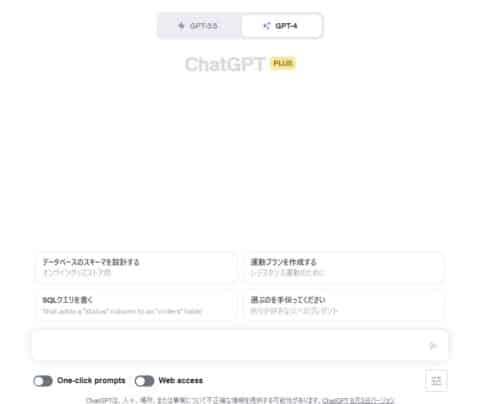
これまで英語に抵抗があった方も、日本語対応により手軽に使えるようになります。
GoogleChromeで日本語に自動翻訳すると、動作が不安定になっていましたが、これからはブラウザを使って翻訳する必要はありません。
具体的な日本語化は、ブラウザ版からアルファに参加することで、自動で日本語対応となります。
また、そもそも各機能が何なのかよくわからない方のためにも、それぞれの機能について解説していきます。
それでは詳しい手順を解説していきしょう。
あわせて読みたい
著:I/O編集部

|
TipstourのChrome拡張記事を寄稿しました! 工学社さんより、ChatGPT×Chrome拡張機能を使ってより便利にChatGPTを活用する方法をまとめた書籍に、当ブログの記事が本書の1章に掲載されています。 |
ChatGPTを日本語化にする手順
ChatGPTを日本語化するのは、とても簡単です。
日本語化の手順は、ブラウザ版のChatGPTからアルファに参加して、ロケールを”jp-JP”に設定するだけです。
また、アルファとは何か?
簡単に解説します。
日本語化手順①アルファに参加する
①ブラウザ版のChatGPTにログインします。
②画面上部に表示されている”アルファに参加する”をクリックします。
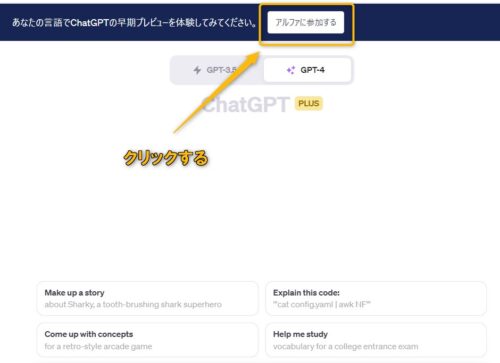
③基本的には、この時点で日本語化されます。
日本語化手順②ロケールを設定する
①名前の右側にある、3点マークをクリックします。
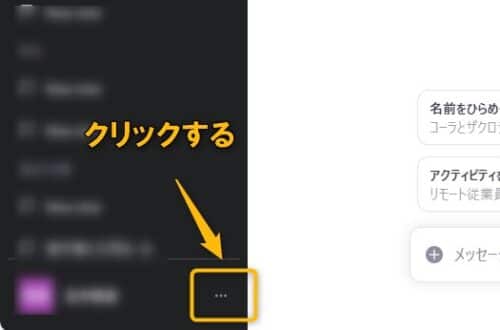
②”プラス設定&ベータ”をクリックします。
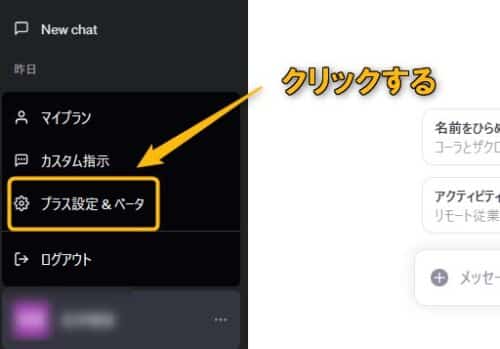
③ロケールをクリックします。
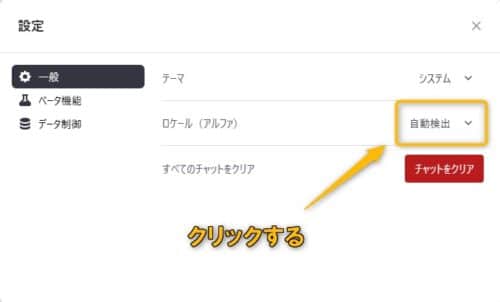
④”ja-JP”を選択します。
これで設定完了です。
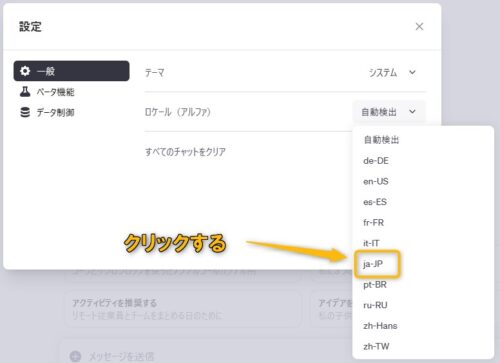
アルファ版とは?
一般的にアルファ版とはテスト用バージョンの事を指します。
テストバージョンなので完全に仕上がってはいませんが、最新の機能をいち早く体験することができます。
アルファ版について、公式ホームページに情報はありませんが、アルファ版に参加することでChatGPTの表記が日本語に対応することが確認できています。
テストバージョンなので動作が不安定な可能性もあります。アプリ版を日本語化する方法
2023年9月時点では、アプリ版の方は、日本語化対応の確認が取れていません。
また、iPhoneのアプリ版ではロケールの設定項目がないので、日本語に設定することはできません。
一方で、Twitter上では、ブラウザ版からアルファに参加することで、アプリ版も自動で日本語化されたという情報がありました。
一部の方ではアプリに対応している方もいらっしゃるかもしれませんが、私の環境では今のところ日本語化に対応していません。
無料版でも日本語化できる?
無料ユーザーが使用するGPT3.5でも、有料ユーザー用のGPT4でも、どちらも日本語化が可能です。
そもそも各機能が何なのか分からない?
アルファ版に参加することで日本語に対応することができました。
しかし、日本語に対応したところで、そもそも各機能が何なのか分からない方もいらっしゃるのではないでしょうか。
それでは各機能について、それぞれ簡単に解説していきます。
プロンプト例
これはChatGPTでの会話内容の例文です。
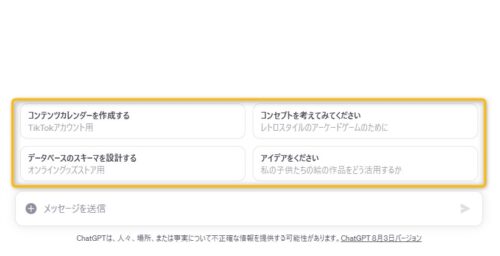
クリックするとサンプルの文章が生成されます。
これらの例文を参考にすることで、ChatGPTがどのような使い方ができるか分かります。
ブラウザを更新する度に、例文が新しいものに変わるので、新しい発見があるかもしれませんね。
マイプラン
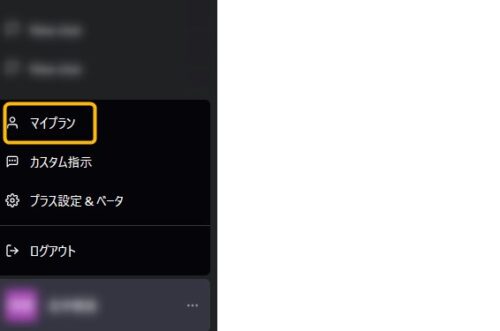
有料プランに契約している方は、契約内容が表示されます。
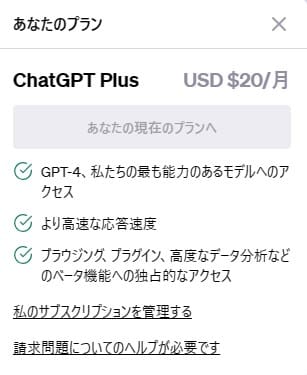
有料版にご興味のある方は、以下の記事を参考にしてみてください。
有料バージョンを使ってみる
カスタム指示
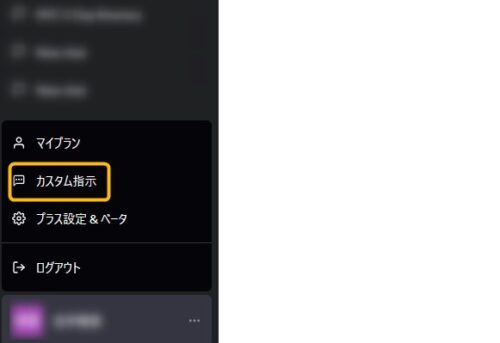
カスタム指示は、事前にChatGPTへの指示条件を登録できる機能です。
一貫した応答を得たい場合や、複数のチャットで繰り返し同じプロンプトの入力するのを省きたい場合に役立つ機能です。
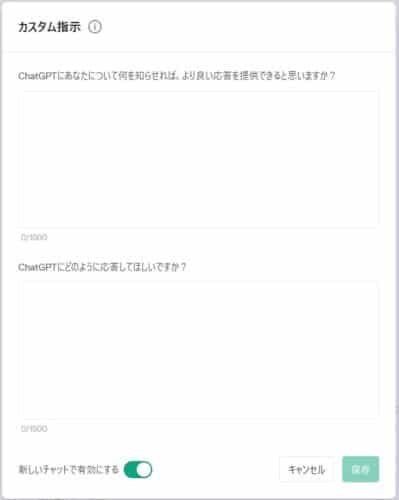
入力する項目が2か所あり、上側の項目には、あなたのプロフィールを入力。
下側の項目には、出力形式を入力します。
詳しい使い方や、活用方法はこちらの記事で紹介しているので参照してください。
あわせて読みたい
プラス設定&ベータ|一般設定
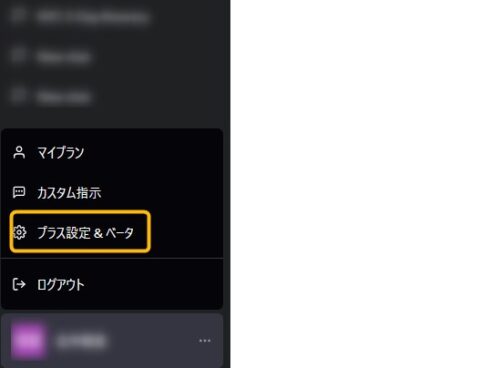
一般設定では、3つの機能が備わっています。
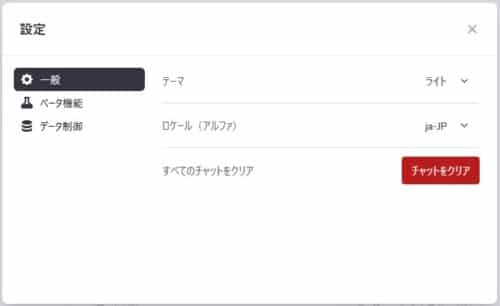
| 設定項目と説明 | |
|---|---|
| テーマ | ChatGPTのカラーを”ダーク”と”ライト”の2色から選んで変更できます。 あなたの好みの色を選べば問題ありません。 |
| ロケール(アルファ) | UI(ユーザーインターフェース)の言語設定ができ、日本語表記にしたい場合は、"jp-JP"でOKです。 |
| すべてのチャットをクリア | すべてのチャットをクリアできます。 |
プラス設定&ベータ|ベータ機能|プラグイン
こちらは有料版を契約している方のみが使えるベータ版の機能です。
有料版では、プラグインの使用と、高度なデータ分析が可能となります。
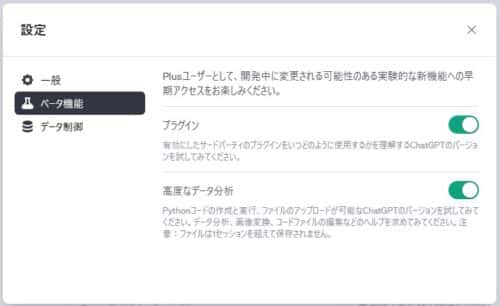
プラグインは、ChatGPTを外部サービスやインターネットの、最新情報につなげることができるようになるという、画期的な機能です。
具体的には、ChatGPTから食べログの新情報を取得できたり、ネット上の最新情報を取得できるようになったりします。
プラグインの有効化の方法や、具体的な活用方法は、こちらの記事で解説しています。
プラグインについて
プラス設定&ベータ|ベータ機能|高度なデータ分析
この機能を有効にしておくと、Pythonコードの作成と実行、ファイルのアップロードが可能となります。
長い文章をプロンプトに入力するとでエラーとなっていましたが、この機能を使用すると長い文章でも対応可能となるおすすめの機能です。
具体的な使い方については以下の記事を参考にしてみてください。
コードインタプリタ機能について
プラス設定&ベータ|データ制御|チャット履歴とトレーニング
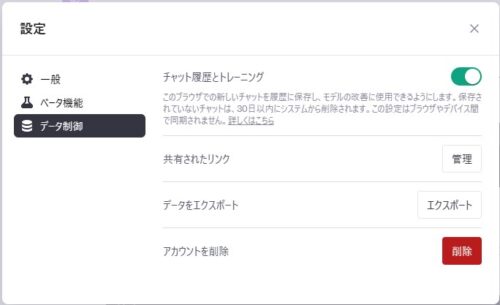
ChatGPTでは、個人情報や機密情報の漏洩のリスクが存在します。
プライバシーに関わる情報や機密データを入力すると、それがChatGPTの学習データとなり得る可能性があります。
その結果、そのような情報が他のユーザーとの対話で間違って表示される可能性があるため、注意が必要です。
情報漏洩が心配な方は、チャット履歴とトレーニングの機能をオフにしておきましょう。
灰色の状態がオフです。
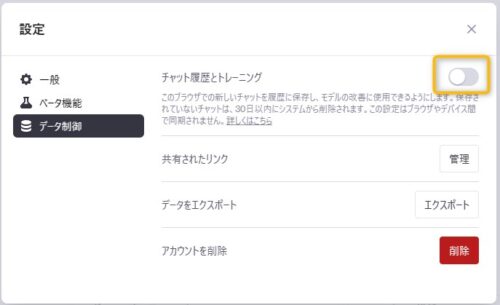
ただし、機能をオフするだけでリスクがゼロになるわけではないので、機密情報やプライバシーは入力しないことが重要です。
チャット履歴とトレーニングについて詳しく知りたい方は、以下の記事を参考にしてみてください。
チャット履歴とトレーニングについて
プラス設定&ベータ|データ制御|共有されたリンク
共有リンクとは、チャットの内容をURLとして生成し、SNSなどにURLリンクを貼り付けて共有する機能です。
今までに生成したURLが、ここで一括管理できます。
過去のチャットをブックマークとしても使えるので地味に便利ですね。
チャットの共有方法の詳細は、こちらの記事にまとめているので参照してください。
チャットの共有方法ついて
プラス設定&ベータ|データ制御|データをエクスポート
チャットの履歴をダウンロードして保存することができます。
何らかの理由でオンラインサービスにアクセスできなくなったときや、サービスが終了したときに備えて、大事なデータをローカルに保存しておくことができます。
詳しいバックアップ方法はこちらの記事にまとめているので、確認してみてください。
バックアップの方法ついて
プラス設定&ベータ|データ制御|アカウントを削除
ChatGPTを使用しなくなった場合、アカウントを削除することができます。
【記事のまとめ】
ChatGPTのUI(ユーザーインターフェース)が日本語化に対応しました。
日本語化の手順は、ブラウザ版のChatGPTからアルファに参加して、ロケールを”jp-JP”に設定するだけでOKです。
英語が苦手で、難しいと感じていた方も、これを機にChatGPTの始めてみはいかがでしょうか。
まだ、ChatGPTを始めていない方は、こちらのリンクからアカウント登録できます。
ChatGPTの詳しい登録方法については以下の記事も参考にしてみてください。
ChatGPTの詳しい登録方法!






























